
ivano
-
Posts
5 -
Joined
-
Last visited
Posts posted by ivano
-
-
ciao a tutti membri e admin al momento che scrivo in 43 avete guardato questo post e non un consiglio o una semplice frase, questo mi dispiace non perchè non ho risolto il problema tanto lo uso comunque ma mi dispiace perchè qui si dovrebbe condividere quello che fate e che siete veramente bravi nel farlo la programmazione, ma lo scopo dei forum e anche dare una mano a chinon e bravo come voi e non sa neanche da dove incominciare a farlo.
vi ringrazio comunque per la gentile attenzione almeno nel leggere il post e non rispondere grazie di cuore
-
nessun aiuto?😐
-
Ciao a tutti chiedo aiuto per attivare il riavvio del mio nas da remoto volevo seguire la guida di Aigor ma dal vecchio DSM al 6.2 che sto girando sulla mia macchina e differente.
Al momento si spegne e si riaccende da remoto il local host. (con wifi) se acceso posso anche spegnerlo con 3g/4g ma non riesco ad accenderlo.
ho montato la penna usb con linux e mi vede questo https://www.dropbox.com/s/goqmw77sthuyu1a/Schermata del 2021-09-23 12-38-59.png?dl=0 da uno scambio di messaggi con Aigor il file da modificare è grub.cfg l ho aperto alla ricerca della stringa "kernel /zImage ihd_num=0 netif_num=4 syno_hw_version=DS3612xs sn=B3J4N01003 vid=0x0EA0 pid=0x2168 loglevel=0 vga=0x305 " come da guida ma non è presente nel file, ho bisogno di aiuto grazie
-
On 2/5/2015 at 5:27 PM, Aigor said:
vediamo di scrivere la procedura per abilitare il WOL
Prerequisiti
Una synology funzionante, la chiavetta usb con cui fate il boot, conoscenze minime di unix ( editing di testo) un client ssh con sui collegarsi alla synology e che ci servira' per copiare un file nella synology stessa, se non sapete come copiare i file con il clien putty, cercate in rete, e' pieno di esempi

Per prima cosa assicuriamoci che il WOL sia abilitato da bios, per fare cio', fate riferimento al manuale della vostra piastra madre.
Una volta abilitato il WOL a livello bios dobbiamo fare qualche operazione sulla synology
Connettiamo la chiavetta di boot al nostro pc, dentro la stessa troverete un file che si puo' chiamare o ‘syslinux.cfg‘ o ‘menu_nano.lst‘ apritelo con un editor di testi, il contenuto e' identico per entrambi i file ed e' una cosa simile a questa
kernel /zImage ihd_num=0 netif_num=4 syno_hw_version=DS3612xs sn=B3J4N01003 vid=0x0EA0 pid=0x2168 loglevel=0 vga=0x305
la parte dove inserire il mac-address e' la seguente
kernel /zImage ihd_num=0 netif_num=4 syno_hw_version=DS3612xs sn=B3J4N01003 mac1:xxxxxxxxxxxx vid=0x0EA0 pid=0x2168 loglevel=0 vga=0x305
Come potete vedere subito dopo il serial number c'e' mac1:xxxxxxxxxxxx ecco al posto delle x ci va' messo il mac-address VERO della scheda di rete con la quale la synology si collega alla vostra rete, salvate il file, sfilate la chiavette, rimettetela nella synology accendetela e aspettate che abbia fatto il boot.
A questo punto scaricatevi questo file https://drive.google.com/file/d/0B8bHHUWAxe2kaGU4UktXalFvajA/edit?usp=sharing, scompattatelo , otterre un file dal nome
S99ZZZ_Shutdown.sh
Questo file andra' copiato nella synology dentro la cartella
/usr/syno/etc/rc.d
per copiarlo con putty il comando e'
pscp S99ZZZ_Shutdown.sh root@ip.della.synology:/usr/syno/etc/rc.d
Il comando dice sostanzialmente copia il file S99ZZZ_Shutdown.sh nella cartella /usr/syno/etc/rc.d/ nella synology all indirizzo ip ip.della.synology, una volta dato invio vi chiedera' la password di root che e' la stessa di admin.
Copiato il file dobbiamo cambiargli i permessi
collegatevi via putty alla synology, una volta entrati digitati questo comando
chmod 755 /usr/syno/etc/rc.d/S99ZZZ_Shutdown.sh
questo comando cambia i permessi del file S99ZZZ_Shutdown.sh in modo che sia eseguibile.
Modifichiamo il file di configurazione della synology in modo da abilitare il wol sulla scheda di rete.
vi /etc/synoinfo.conf
cercate queste righe
wol_enabled_options="" eth0_wol_options=""
e modificatele cosi'
wol_enabled_options="g" eth0_wol_options="g"
Come potete notare c'e' la lettera "g" tra i doppi apici, salvate il file e riavviate la synology
Ora dovete usare l'assistente per abilitare la synology, quindi aspettate che abbia terminato il boot, lanciate l'assistente e accertatevi che la synology sia correttamente individuata.
dovreste avere una schermata simile a questa
https://www.dropbox.com/s/iwg8fdlegj6h0uq/wol2.png?dl=0
Cliccate col tasto destro sulla synology e vedrete apparire un menu' tra cui trovate l'opzione WOL, andateci sopra col mouse e avrete 3 opzioni Attivazione, impostazione, rimuovi.
Andiamo su impostazione, vi si apre una maschera nella quale dovrete inserire il mac address nel formato: 1a:2b:3c:4d:5e:6f che deve essere il mac address che lo stesso assystant vi rileva, fatto questo, di nuovo tasto destro, WOL e andate su Attivazione, a questo punto se il WOL e' attivo dovreste avere un pallino rosso sotto "Stato WOL" , per sicurezza riavviate la NAS se tutto e' andato bene dovreste poter spengere e avviare la nas usando il magic packet.
Se c'e' qualcosa che non capite, fatemelo notare, ho volutamente tralasciato la parte di editing dei file su linux e l'uso di pscp per copiare sulla synology, mi aspetto che sappiate come si fa.
per favore come faccio ad aprire la chiavetta con osfmount no la vede e il file che era a questo link che è nella guida https://drive.google.com/file/d/0B8bHHUWAxe2kaGU4UktXalFvajA/edit?usp=sharing non ce più potete aiutarmi?
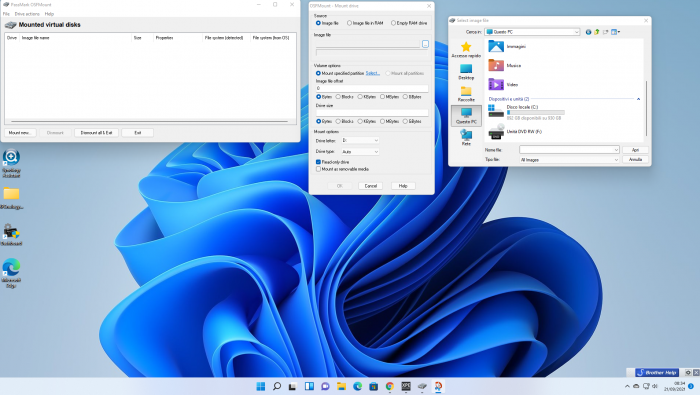
piccolo aiuto per Wake on lan
in ITALIAN
Posted · Edited by ivano
Ciao a tutti avrei bisogno di un aiuto sulla funzione WOLsul mio nas vero. 6.2.3-25426 update 3 ho seguito tutto su una vecchia guida https://brrz.wordpress.com/2015/02/21/wake-on-lan-wol-bei-xpenology-aktivieren/ diciamo che ha funzionato lo posso spegnere/accendere da remoto con l app ds Finder con rete 5g. il problema sorge che se ci provo nella prima oretta va, passata un ora smette di funzionare da 5G mentre in wi-fi questo problema non esiste, sembra come se dopo quel lasso di tempo si disattivi qualcuno ha idea di cosa andrebbe fatto per farlo funzionare correttamente?le porte del router sono state configurate correttamente anche perché non andrebbe da subito.
grazie in anticipo e spero che qualcuno possa aiutarmi